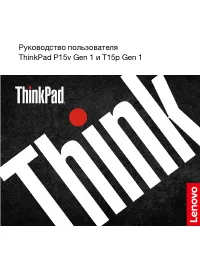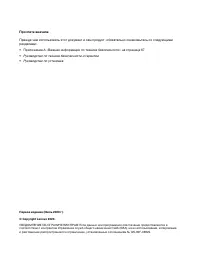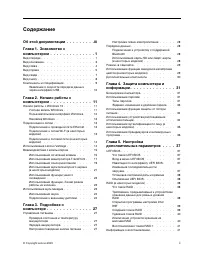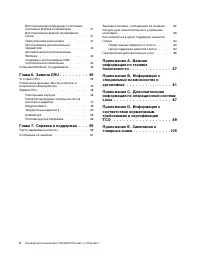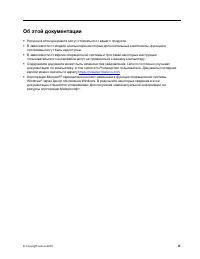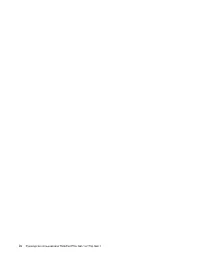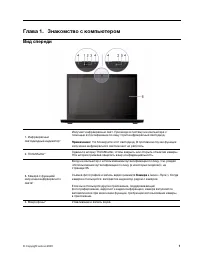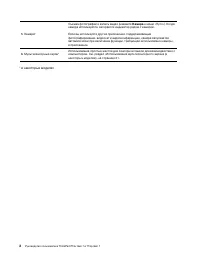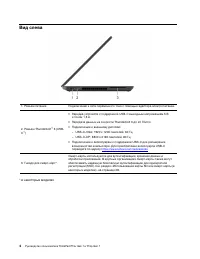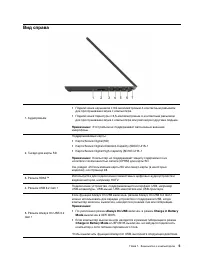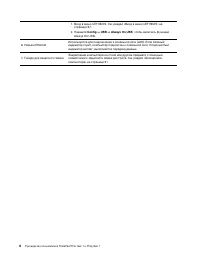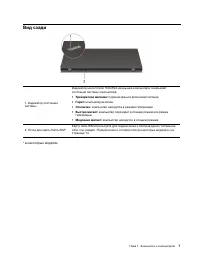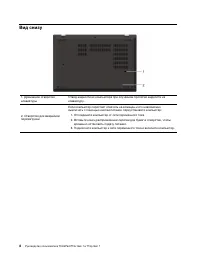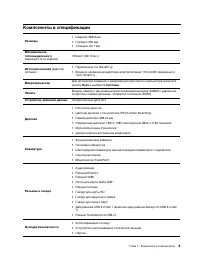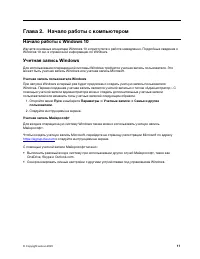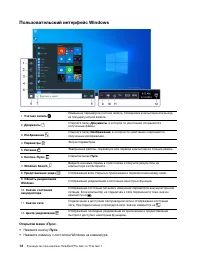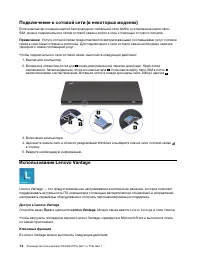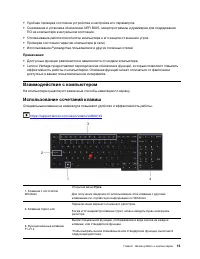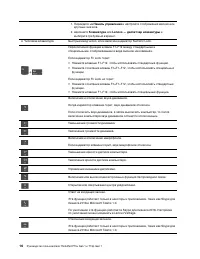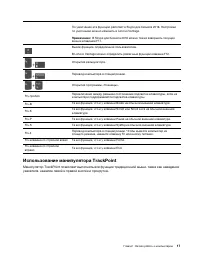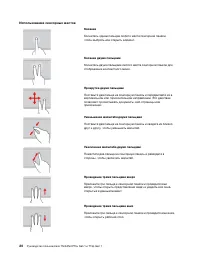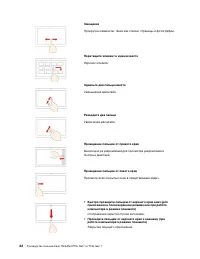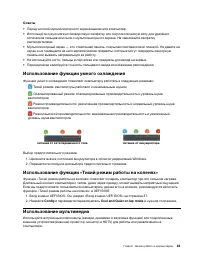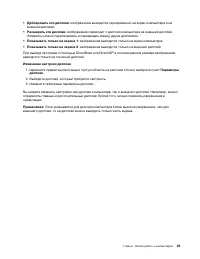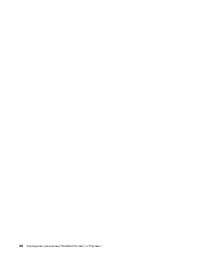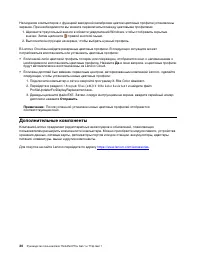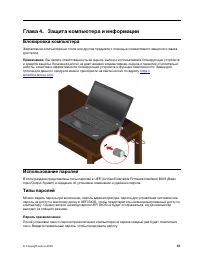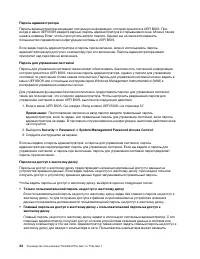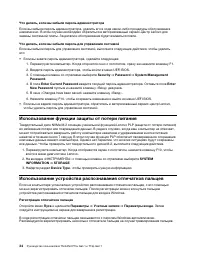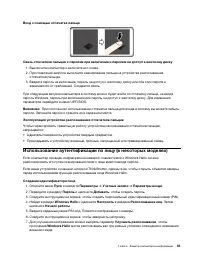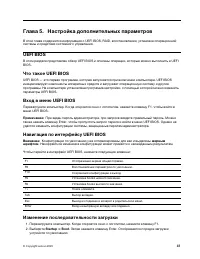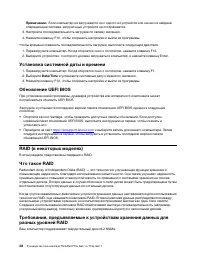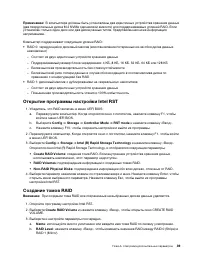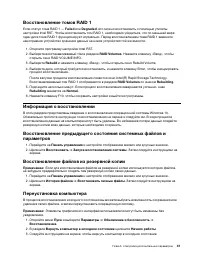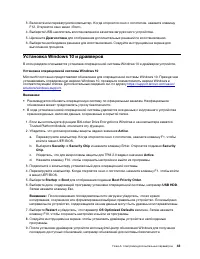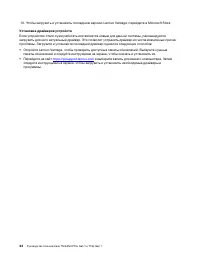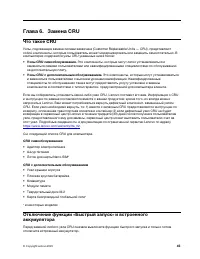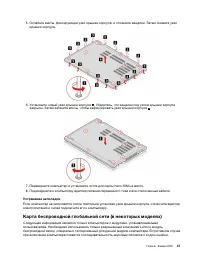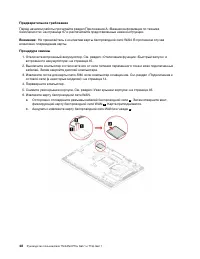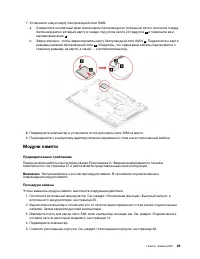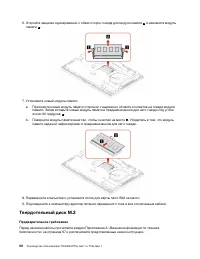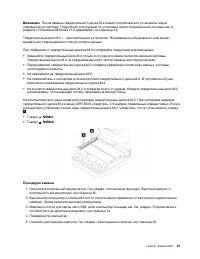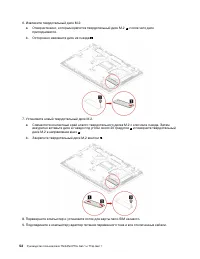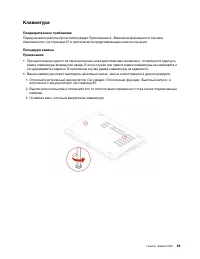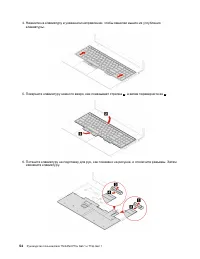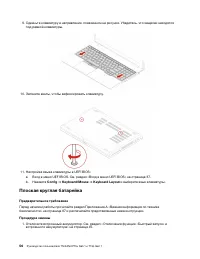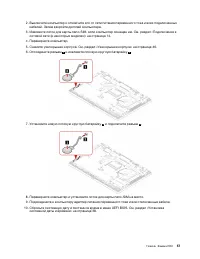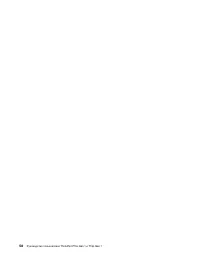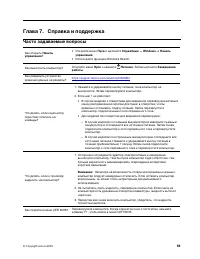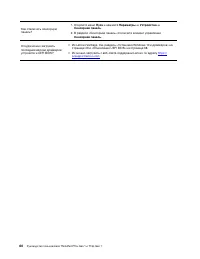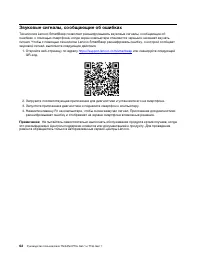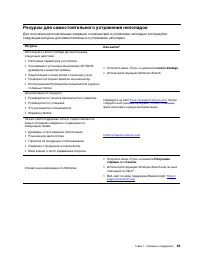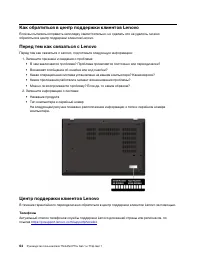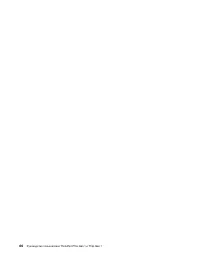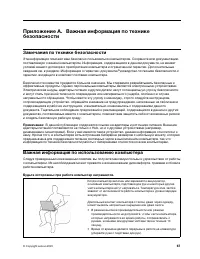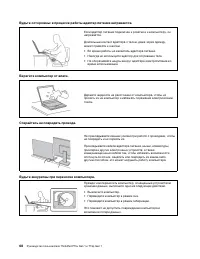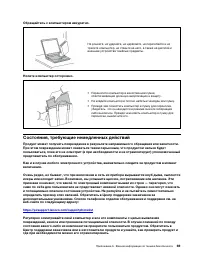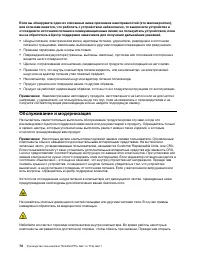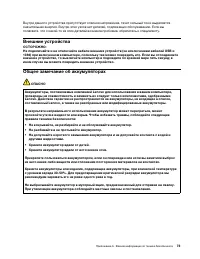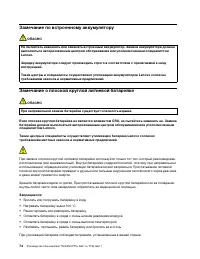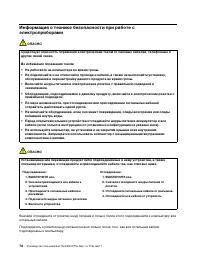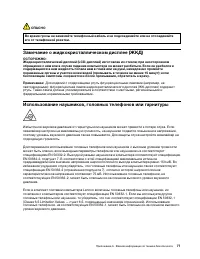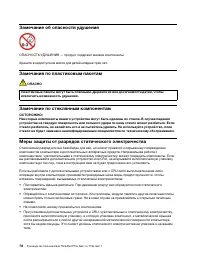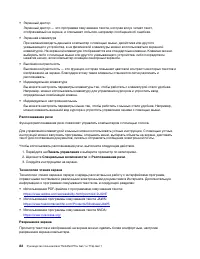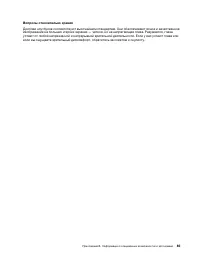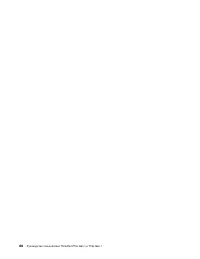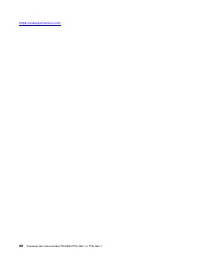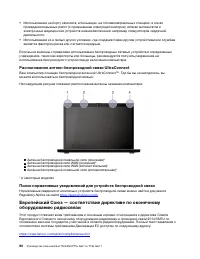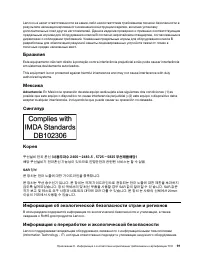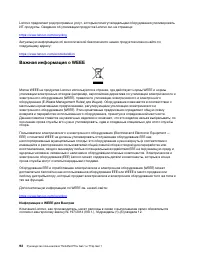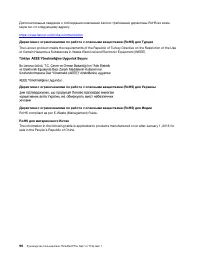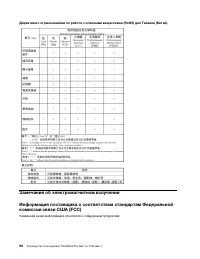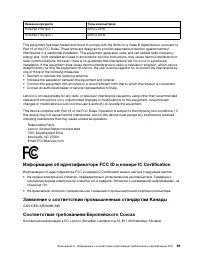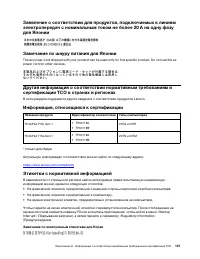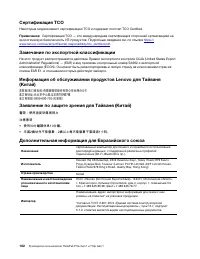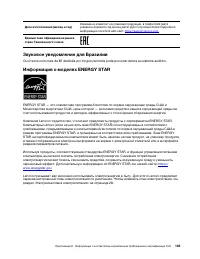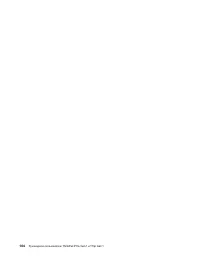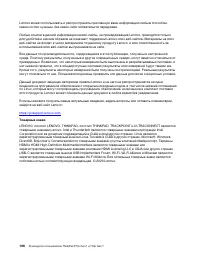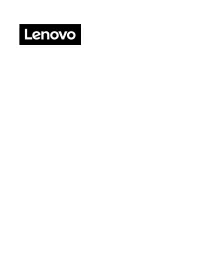Ноутбуки Lenovo ThinkPad T15p G1 - инструкция пользователя по применению, эксплуатации и установке на русском языке. Мы надеемся, она поможет вам решить возникшие у вас вопросы при эксплуатации техники.
Если остались вопросы, задайте их в комментариях после инструкции.
"Загружаем инструкцию", означает, что нужно подождать пока файл загрузится и можно будет его читать онлайн. Некоторые инструкции очень большие и время их появления зависит от вашей скорости интернета.
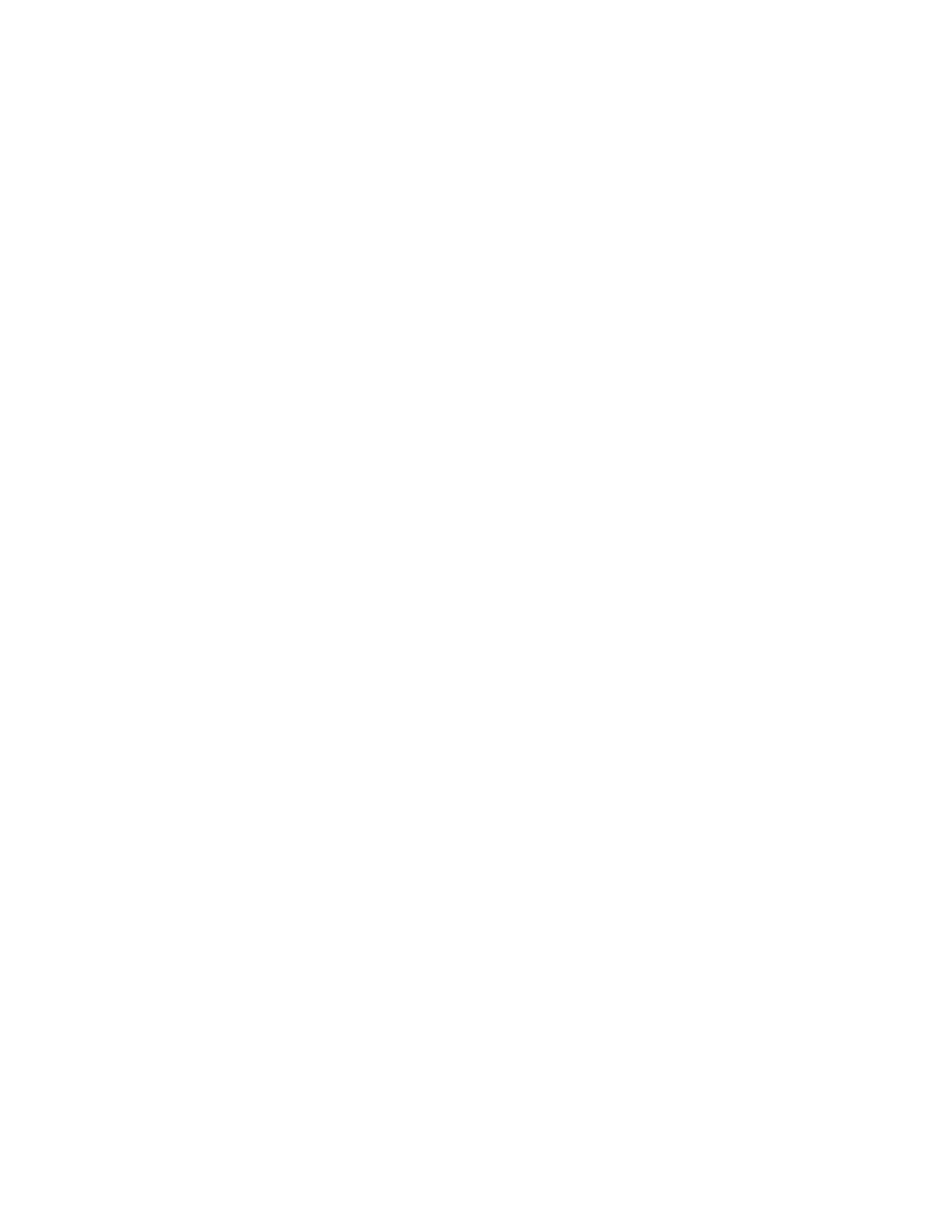
пользовательский пароль на доступ к жесткому диску, но только администратор может удалить
его.
При появлении запроса на ввод пароля на доступ к жесткому диску нажмите клавишу F1, чтобы
переключиться между главным паролем на доступ к жесткому диску и пользовательским паролем на
доступ жесткому диску.
Примечание:
Пароль на доступ к жесткому диску недоступен в следующих ситуациях:
• Если на компьютере установлены совместимое с Opal устройство хранения данных Trusted
Computing Group (TCG) и программа управления Opal TCG, и программа управления Opal TCG
включена.
• Устройство хранения данных eDrive установлено на компьютере, на котором предварительно
установлена операционная система Windows 10.
Задание, изменение и удаление пароля
Перед началом работы распечатайте эти инструкции.
1. Перезагрузите компьютер. Когда откроется окно с логотипом, нажмите клавишу F1, чтобы войти
в меню UEFI BIOS.
2. Выберите
Security
➙
Password
с помощью клавиш со стрелками.
3. Выберите тип пароля. Следуйте инструкциям на экране, чтобы задать, изменить или удалить
пароль.
Запишите все свои пароли и сохраните их в надежном месте. Если вы забудете какие-либо из своих
паролей, соответствующие операции по ремонту и обслуживанию устройства гарантией не
покрываются.
Что делать, если вы забыли пароль при включении
Если вы забыли пароль при включении, сделайте следующее, чтобы удалить его:
• Если вы знаете пароль администратора, сделайте следующее:
1. Перезагрузите компьютер. Когда откроется окно с логотипом, сразу же нажмите клавишу F1.
2. Введите пароль администратора, чтобы войти в меню UEFI BIOS.
3. Выберите
Security
➙
Password
➙
Power-On Password
с помощью клавиш со стрелками.
4. В поле
Enter Current Password
введите текущий пароль администратора. Оставьте поле
Enter
New Password
пустым и нажмите клавишу «Ввод» два раза.
5. В окне «Changes have been saved» нажмите клавишу «Ввод».
6. Нажмите клавишу F10, чтобы сохранить изменения и выйти из меню UEFI BIOS.
• Если вы не установили пароль администратора, обратитесь в авторизованный сервис-центр
Lenovo, чтобы удалить пароль при включении.
Что делать, если вы забыли пароль доступа к жесткому диску
В случае потери пользовательского или обоих паролей на доступ к жесткому диску
(пользовательского и главного) компания Lenovo не сможет ни сбросить их, ни восстановить данные
на устройстве хранения. Для замены устройства хранения данных можно обратиться в
авторизованный сервис-центр Lenovo. За детали и обслуживание будет взиматься плата. Если
устройство хранения данных является узлом CRU (подлежащим замене силами пользователя), вы
можете обратиться в Lenovo для приобретения нового устройства хранения данных и
самостоятельной замены старого устройства. Чтобы проверить, является ли устройство хранения
узлом CRU, и узнать, как производится его замена, обратитесь к разделу Глава 6 «Замена CRU» на
странице 45.
Глава 4. Защита компьютера и информации
33
Содержание
- 3 Содержание
- 4 ii
- 5 Об этой документации; iii
- 7 Глава 1. Знакомство с компьютером; Вид спереди
- 9 Вид основания
- 10 Вид слева
- 11 Вид справа
- 13 Вид сзади
- 14 Вид снизу
- 15 Компоненты и спецификации
- 16 Заявление о скорости передачи данных через интерфейс USB
- 17 Глава 2. Начало работы с компьютером; Начало работы с Windows 10
- 18 Пользовательский интерфейс Windows; Открытие меню «Пуск»
- 20 Доступ к Lenovo Vantage; Ключевые функции
- 21 Взаимодействие с компьютером; Использование сочетаний клавиш
- 23 Использование манипулятора TrackPoint
- 25 Замена шершавого колпачка манипулятора; Использование сенсорной панели; Область правой кнопки
- 26 Использование сенсорных жестов
- 27 Использование мультисенсорного экрана (в некоторых моделях)
- 29 Советы; Использование функции умного охлаждения; Использование функции «Тихий режим работы на коленях»; Использование мультимедиа
- 33 Глава 3. Подробнее о компьютере; Управление питанием; Проверка состояния аккумулятора; Проверка температуры аккумулятора; Зарядка аккумулятора; Управление электропитанием
- 34 Настройка плана электропитания; Передача данных
- 35 Режим «в самолете»
- 36 Дополнительные компоненты
- 37 Глава 4. Защита компьютера и информации; Блокировка компьютера; Пароль при включении
- 39 Задание, изменение и удаление пароля
- 41 Использование аутентификации по лицу (в некоторых моделях)
- 42 Вход в систему с использованием аутентификации по лицу; Использование брандмауэров и антивирусных программ
- 43 Глава 5. Настройка дополнительных параметров; UEFI BIOS; жирным; Изменение последовательности загрузки; Startup
- 49 Установка Windows 10 и драйверов
- 50 Установка драйверов устройств
- 51 Что такое CRU; Узлы CRU самообслуживания.
- 53 Устранение неполадок; Карта беспроводной глобальной сети (в некоторых моделях)
- 55 Модули памяти; Предварительное требование
- 56 Твердотельный диск M.2
- 57 Процедура замены
- 59 Клавиатура
- 62 Плоская круглая батарейка
- 65 Глава 7. Справка и поддержка; Часто задаваемые вопросы
- 67 Сообщения об ошибках
- 68 Звуковые сигналы, сообщающие об ошибках
- 69 Ресурсы для самостоятельного устранения неполадок
- 70 Телефоны
- 71 Приобретение дополнительных услуг
- 73 Замечания по технике безопасности; Важная информация по использованию компьютера; Будьте осторожны: при работе компьютер нагревается.
- 75 Состояния, требующие немедленных действий
- 76 Обслуживание и модернизация
- 77 Шнуры и адаптеры питания; ОПАСНО
- 78 Заявление в отношении источника питания
- 80 Замечание по встроенному аккумулятору; Замечание о плоской круглой литиевой батарейке
- 81 Тепловыделение и вентиляция
- 83 Замечание о жидкокристаллическом дисплее (ЖКД)
- 84 Замечание об опасности удушения; Замечания по пластиковым пакетам; Замечание по стеклянным компонентам
- 85 Условия эксплуатации; Температура; Очистка и обслуживание; Основные рекомендации по обслуживанию
- 86 Очистка компьютера; Чистка клавиатуры
- 87 Информация о специальных возможностях
- 89 Эргономичность работы
- 91 Вопросы относительно зрения
- 95 Заявление о соответствии радиочастот; Информация о беспроводной связи; Взаимодействие беспроводных сетей; Условия работы и ваше здоровье
- 96 Расположение антенн беспроводной связи UltraConnect
- 98 Важная информация о WEEE; Информация о WEEE для Венгрии
- 100 Информация об утилизации аккумуляторов для Европейского союза; Утилизация аккумуляторов из продуктов Lenovo
- 101 Информация об утилизации для материкового Китая
- 102 RoHS для материкового Китая
- 104 Замечания об электромагнитном излучении
- 105 Информация об идентификаторе FCC ID и номере IC Certification
- 106 Соответствие директиве по электромагнитной совместимости
- 107 Этикетки с нормативной информацией; Замечание по электронным этикеткам для Кореи
- 111 Приложение E. Замечания и товарные знаки; Замечания
- 112 Товарные знаки
Характеристики
Остались вопросы?Не нашли свой ответ в руководстве или возникли другие проблемы? Задайте свой вопрос в форме ниже с подробным описанием вашей ситуации, чтобы другие люди и специалисты смогли дать на него ответ. Если вы знаете как решить проблему другого человека, пожалуйста, подскажите ему :)